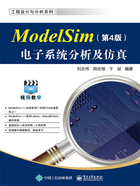
1.3.3 运行仿真
编译通过的文件就可以进行仿真了,仿真的具体步骤如下。
(1)开始仿真。仿真的方式有很多种,这里采用最简单的方式,单击快捷工具栏的仿真按钮开始仿真,如图1-11所示。圆圈中左侧的按钮是开始仿真,右侧的按钮是停止仿真。
(2)选中仿真文件。开始仿真后会出现“Start Simulation”对话框,如图1-12所示。选中需要进行仿真的文件,在这里选中顶层模块“test”,同时要注意下方“Optimization”区域的“Enable optimization”复选框。该复选框是为了提升ModelSim的仿真速度,勾选后可以进行优化,在本书的ModelSim SE 2020.4版本中为必选项,否则会报错并无法继续仿真。勾选后可以单击“Optimization Options”按钮,选择其中的“Apply full visibility to all modules(full debug mode)”选项,如图1-13所示。设置完毕后单击“OK”按钮,在Workspace区域会出现新的标签“sim”,同时在命令窗口会有对应的提示信息,如图1-14所示。
(3)添加待观察的信号。右击“test”模块,在弹出的菜单中选择“Add Wave”选项,这时会出现一个新窗口:Wave。这是观察信号变化的区域,在仿真没有运行的时候输出的信号均为空,如图1-15所示。

图1-11 利用快捷工具栏仿真

图1-12 开始仿真窗口

图1-13 优化选项

图1-14 仿真标签及命令提示窗口

图1-15 添加待观察的信号
(4)运行仿真。快捷工具栏中也有运行仿真按钮,如图1-16所示。其中共有5个运行按钮,从左到右依次为Run、ContinueRun、Run-All、Break和Stop。这里单击“Run-All”按钮进行仿真。

图1-16 仿真工具按钮